win10怎么看屏幕的刷新率 win10查看显示器刷新率的步骤
更新时间:2024-02-23 14:51:51作者:qiaoyun
刷新率是指电脑中的一个重要参数,主要是决定屏幕上图像的平滑度和稳定性,然而有很多win10系统用户因为好奇想要知道屏幕的刷新率是多少,但是不知道要怎么看,如果你也想查看的话,不妨就跟随着笔者的步伐一起来学习一下win10查看显示器刷新率的步骤吧。
方法如下:
1、首先在电脑桌面的空白处,点击鼠标右键,选择显示设置。
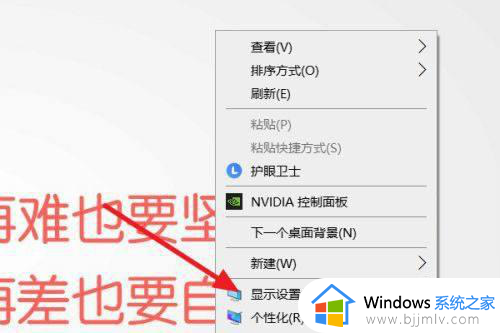
2、点击高级显示设置。
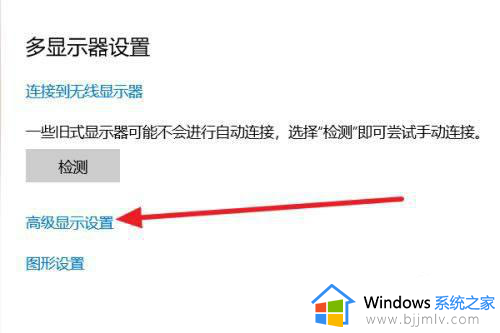
3、这样你就可以看得到当前显示器的刷新频率。
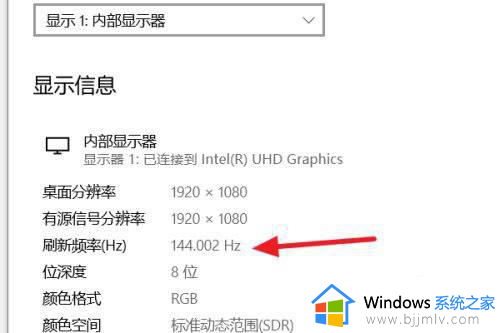
4、当然你也可以点击显示适配器属性。
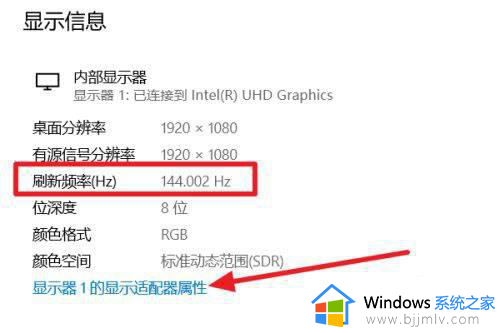
5、然后等继续监视器。点击屏幕刷新频率。这样你就可以看得到你当前的屏幕刷新频率,以及是否还有其他刷新频率选项。
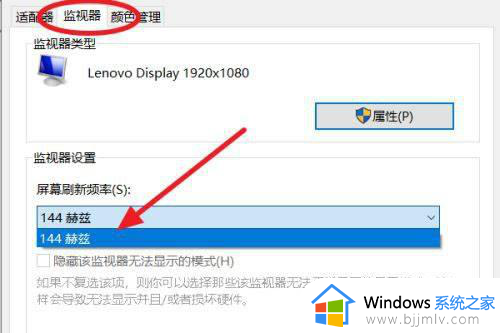
以上给大家介绍的就是win10怎么看屏幕的刷新率的详细内容,大家有需要的话,可以学习上面的方法步骤来进行查看就可以了。
win10怎么看屏幕的刷新率 win10查看显示器刷新率的步骤相关教程
- win10怎么调显示器的刷新率 win10如何改变显示器刷新率
- win10怎么改屏幕刷新频率 win10调屏幕刷新频率在哪里设置
- win10电脑屏幕刷新率怎么调高 win10如何调节屏幕高刷新率
- win10刷新率怎么设置 win10怎么调节屏幕刷新率
- win10强行自定义刷新率怎么设置 win10怎么调整屏幕刷新率设置
- win10改刷新率如何操作 win10怎么修改屏幕刷新率
- win10可变刷新率有什么用 win10屏幕刷新率在哪调整
- win10怎么设置刷新率144hz win10调整刷新率到144的方法
- win10怎么改刷新率 win10如何调整刷新率
- 电脑怎么设置刷新率win10 win10电脑刷新率在哪里设置
- win10如何看是否激活成功?怎么看win10是否激活状态
- win10怎么调语言设置 win10语言设置教程
- win10如何开启数据执行保护模式 win10怎么打开数据执行保护功能
- windows10怎么改文件属性 win10如何修改文件属性
- win10网络适配器驱动未检测到怎么办 win10未检测网络适配器的驱动程序处理方法
- win10的快速启动关闭设置方法 win10系统的快速启动怎么关闭
win10系统教程推荐
- 1 windows10怎么改名字 如何更改Windows10用户名
- 2 win10如何扩大c盘容量 win10怎么扩大c盘空间
- 3 windows10怎么改壁纸 更改win10桌面背景的步骤
- 4 win10显示扬声器未接入设备怎么办 win10电脑显示扬声器未接入处理方法
- 5 win10新建文件夹不见了怎么办 win10系统新建文件夹没有处理方法
- 6 windows10怎么不让电脑锁屏 win10系统如何彻底关掉自动锁屏
- 7 win10无线投屏搜索不到电视怎么办 win10无线投屏搜索不到电视如何处理
- 8 win10怎么备份磁盘的所有东西?win10如何备份磁盘文件数据
- 9 win10怎么把麦克风声音调大 win10如何把麦克风音量调大
- 10 win10看硬盘信息怎么查询 win10在哪里看硬盘信息
win10系统推荐